Os 8 Melhores Fones de Ouvido Sem Fio para Você

Descubra nossa lista dos 8 melhores fones de ouvido sem fio que você pode escolher dependendo do seu orçamento, estilo de vida e necessidades.

O PC Game Pass da Microsoft é sem dúvida uma das melhores ofertas em jogos. A empresa oferece o aplicativo Xbox no Windows para baixar, atualizar e gerenciar seus jogos favoritos. Mesmo após as atualizações frequentes da Microsoft, a experiência do Xbox não está totalmente livre de bugs no Windows. Muitos reclamaram do aplicativo Xbox não abrir , das notificações não funcionarem e da falha na instalação de jogos no Windows.
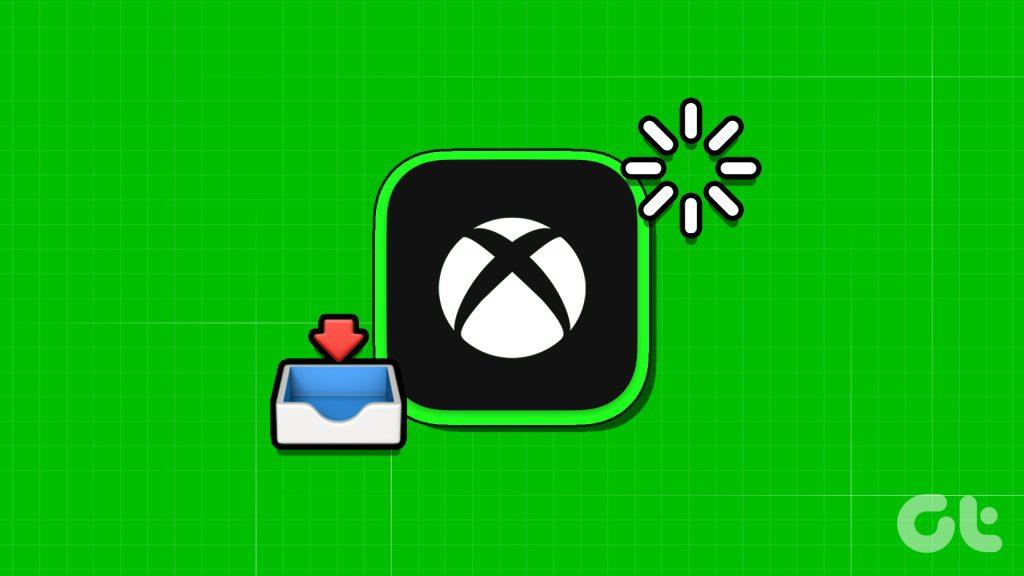
Imagine quando a instalação do jogo Xbox trava em 0% ou 100% em andamento e impede que você atualize ou baixe seus títulos preferidos no Windows. Vários fatores podem afetar a instalação de jogos Xbox no seu PC. Aqui estão as melhores dicas para resolver problemas de instalação de jogos do aplicativo Xbox no Windows.
Você pode fechar completamente o aplicativo Xbox e tentar instalar os aplicativos novamente. Simplesmente clicar na marca X na barra de menu não fechará o aplicativo Xbox no Windows. Os serviços ainda estão sendo executados em segundo plano. Você precisa clicar no ícone de seta para cima na barra de tarefas e clicar com o botão direito no Xbox para sair do aplicativo.
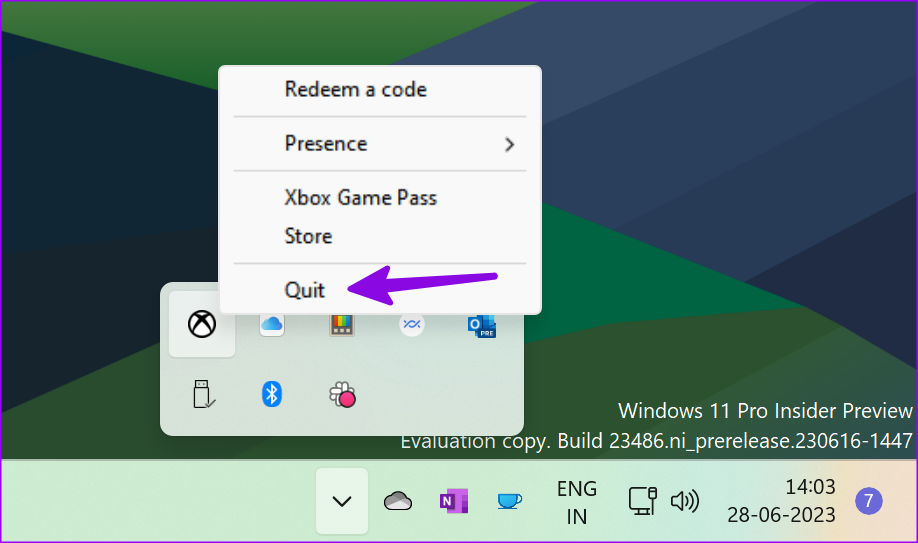
Inicie o Xbox e tente instalar os jogos novamente.
A Microsoft Store permite acessar até 10 dispositivos simultaneamente com sua conta da Microsoft. Se você excedeu o limite, é hora de remover sua conta da Microsoft de dispositivos Windows antigos.
Passo 1: Visite sua conta da Microsoft na web e faça login com os detalhes da sua conta.
Passo 2: Expanda Dispositivos e selecione Ver detalhes abaixo do dispositivo que você deseja remover.
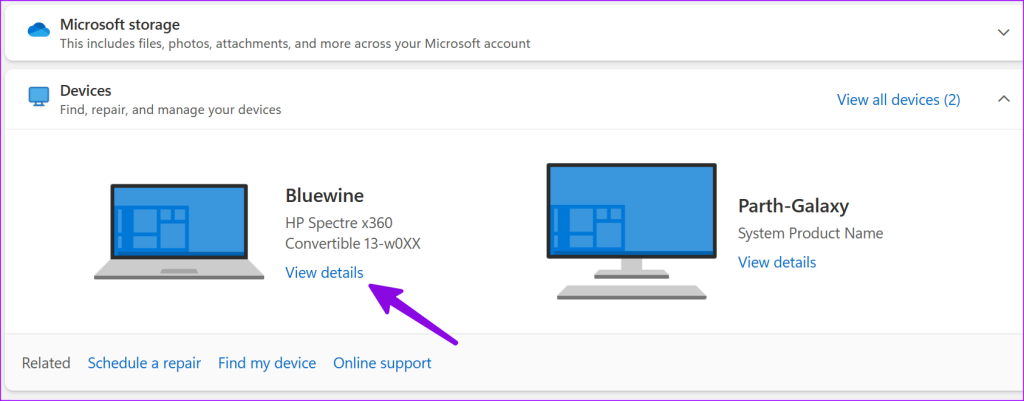
Etapa 3: Clique em ‘Remover este dispositivo’ para desvincular sua conta.
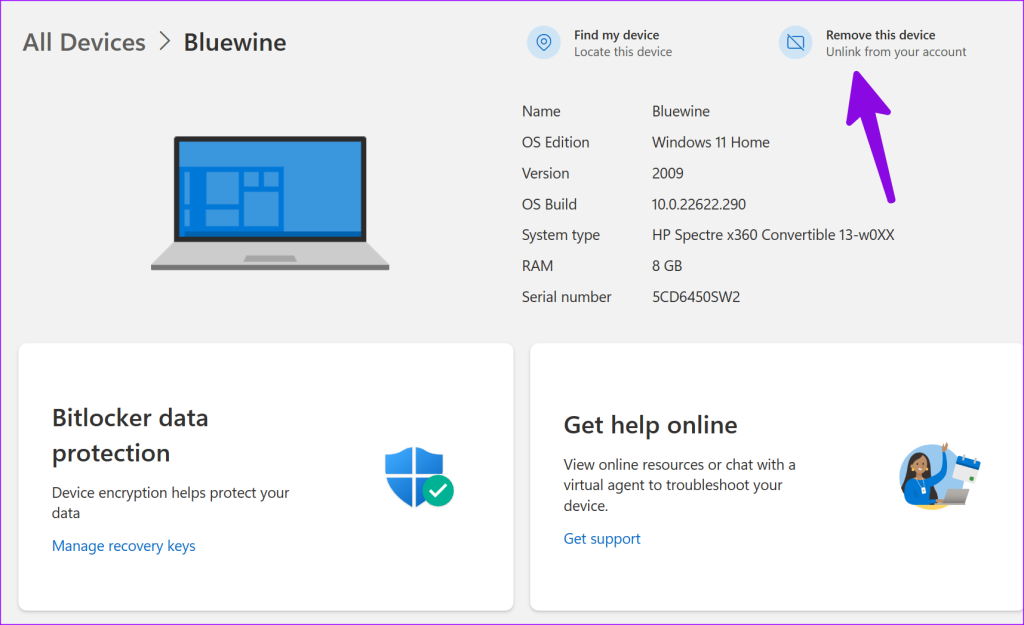
A instalação do jogo Xbox pode travar em 0% devido a uma conexão de rede incompleta no seu PC. Você deve se conectar a uma rede Wi-Fi ou Ethernet de alta velocidade e tentar novamente. Verifique nosso guia dedicado se o Wi-Fi não estiver funcionando no Windows .
Uma grande interrupção no servidor pode ser a verdadeira culpada pelo problema do ‘Xbox para PC não instalar jogos’. Você pode visitar o link abaixo e verificar o status do Xbox. Expanda Loja e assinaturas e certifique-se de que diz 'Em funcionamento' ao lado do serviço Baixar e instalar.
Você precisa esperar alguns dias até que um novo título de destaque chegue ao Xbox. Esses jogos recebem uma demanda sem precedentes durante os dias de lançamento e você pode enfrentar problemas para instalá-los nos primeiros dias.
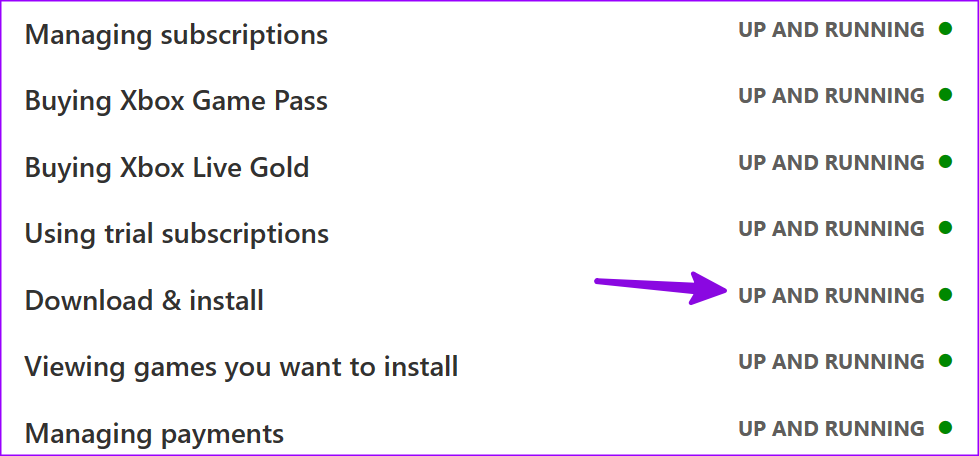
Os serviços de jogos do Windows fazem parte do aplicativo Xbox para oferecer uma experiência de jogo tranquila. Você pode redefini-lo para resolver problemas de instalação de jogos do aplicativo Xbox no Windows.
Passo 1: Pressione o atalho de teclado Windows + I para abrir Configurações e vá para Aplicativos Instalados no menu Aplicativos.
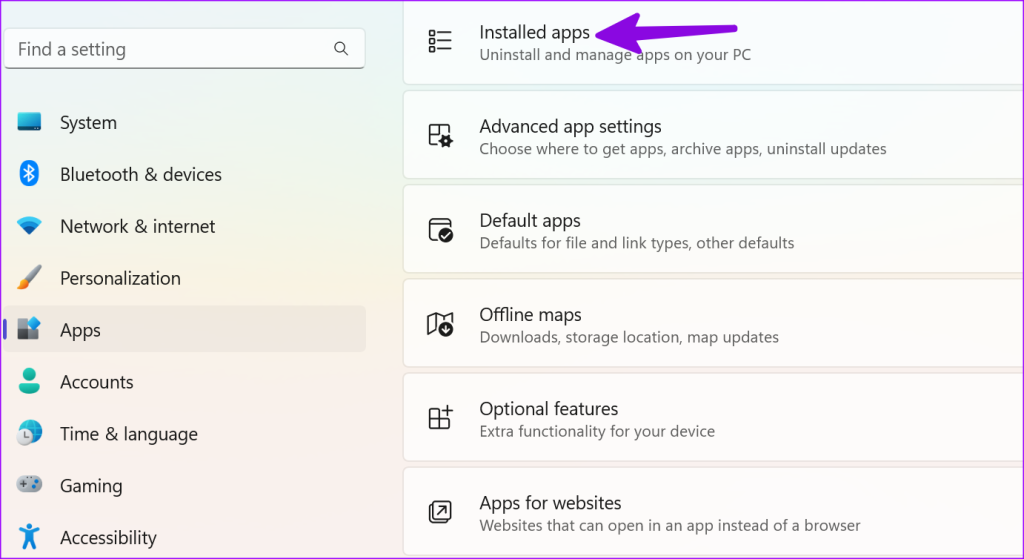
Passo 2: Vá até Serviços de Jogos e clique no menu de três pontos horizontais ao lado dele. Abra opções avançadas.
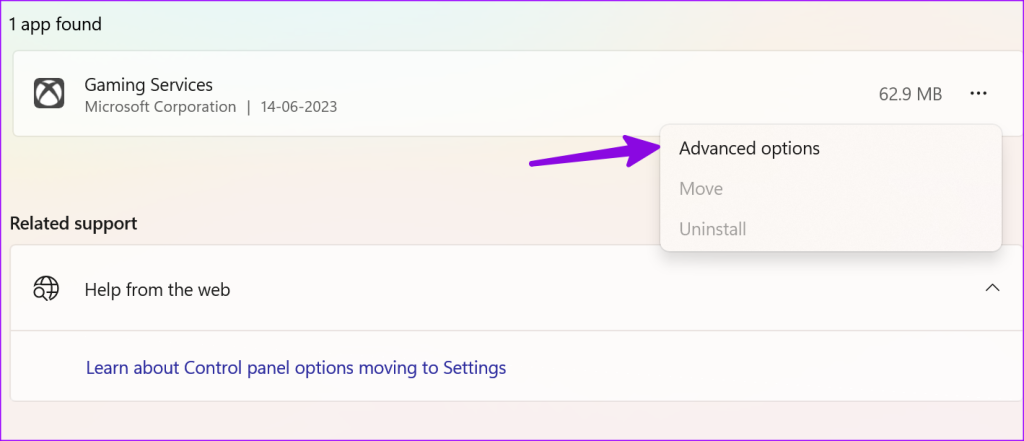
Etapa 3: clique em Terminar. Reinicie o seu PC e instale os jogos do Xbox sem problemas.
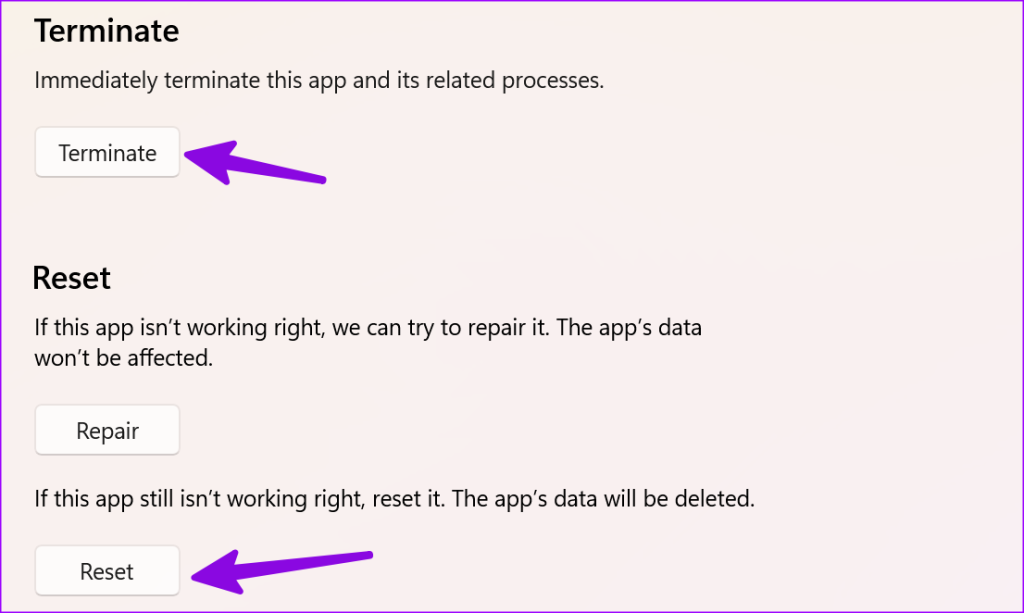
Se você ainda enfrentar problemas, tente redefinir os serviços de jogos no mesmo menu.
Se você não tiver armazenamento suficiente em seu PC, a instalação do jogo Xbox pode travar em seu computador Windows.
Passo 1: Vá para Configurações do Windows pressionando o atalho de teclado Windows + I.
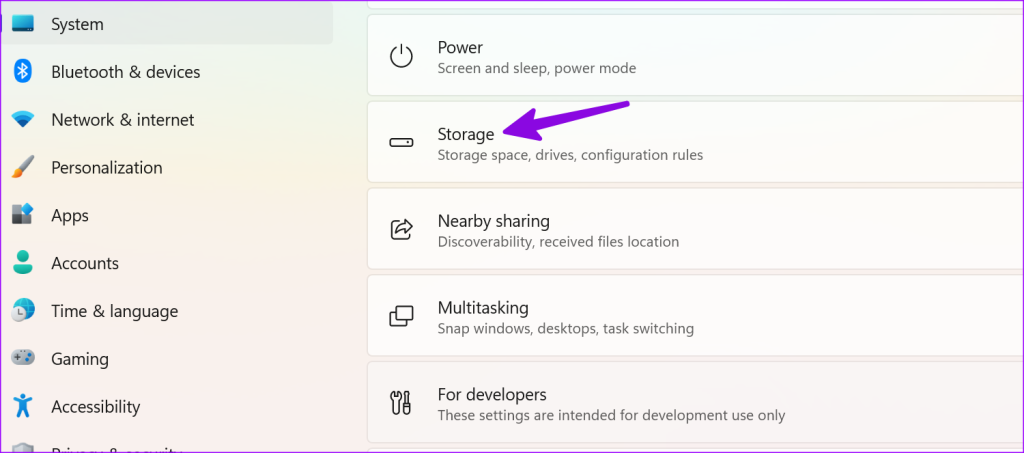
Passo 2: Selecione Armazenamento e verifique o espaço na unidade C:.
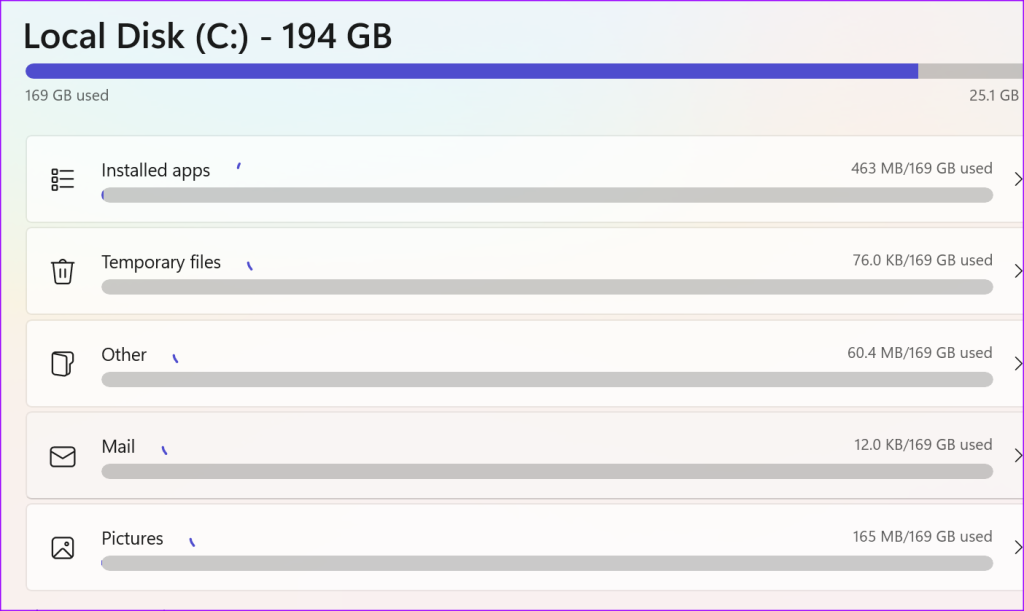
Se você realmente estiver com pouco espaço em disco, leia nosso guia dedicado para liberar armazenamento no Windows .
Você está tentando instalar jogos do Xbox em uma unidade ou local externo? Você deve reverter para o local padrão C:\XboxGames e tentar novamente.
Passo 1: abra o aplicativo Xbox e clique no seu perfil no canto superior esquerdo. Vá para as configurações.

Passo 2: Selecione Geral e encontre as opções de instalação do jogo. Clique em Alterar pasta e defina C:/XboxGames como a pasta padrão para armazenar jogos e arquivos relacionados.
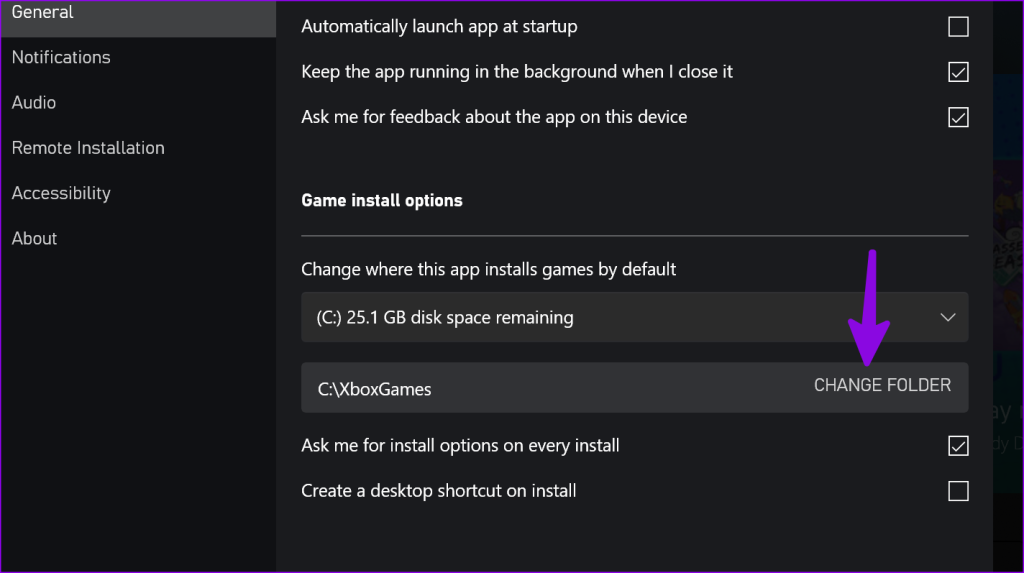
Feche o aplicativo e tente instalar aplicativos do Xbox sem problemas.
Configurações incorretas de hora e data podem ser o motivo do travamento da instalação do jogo Xbox no seu PC.
Passo 1: Pressione o atalho de teclado Windows + I para abrir o aplicativo Configurações e selecione Hora e idioma. Abra o menu Data e hora.
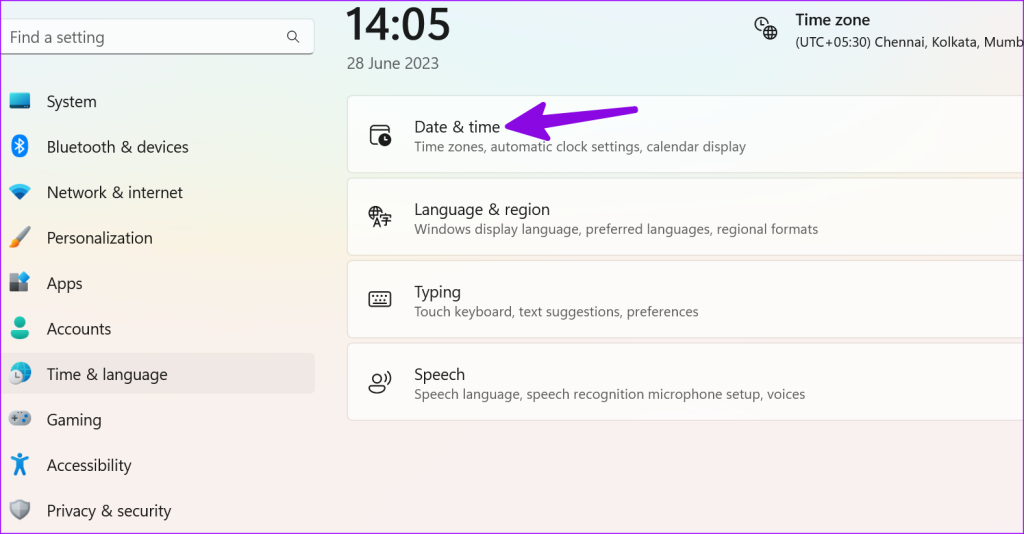
Etapa 2: selecione um fuso horário relevante com base na sua localização.
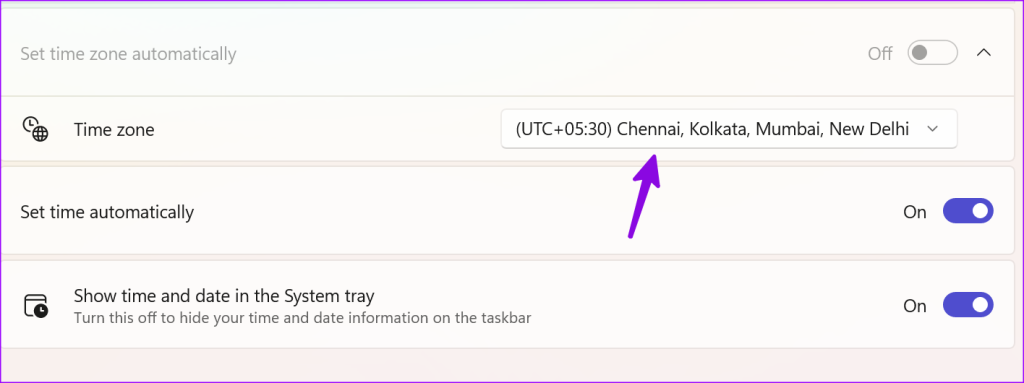
Se o aplicativo Xbox funcionar no Windows, repare-o em Configurações. É uma das maneiras eficazes de solucionar problemas comuns do Xbox.
Passo 1: Abra os aplicativos instalados nas configurações do Windows (verifique as etapas acima).
Passo 2: Clique no menu de três pontos ao lado do Xbox e abra Opções avançadas.
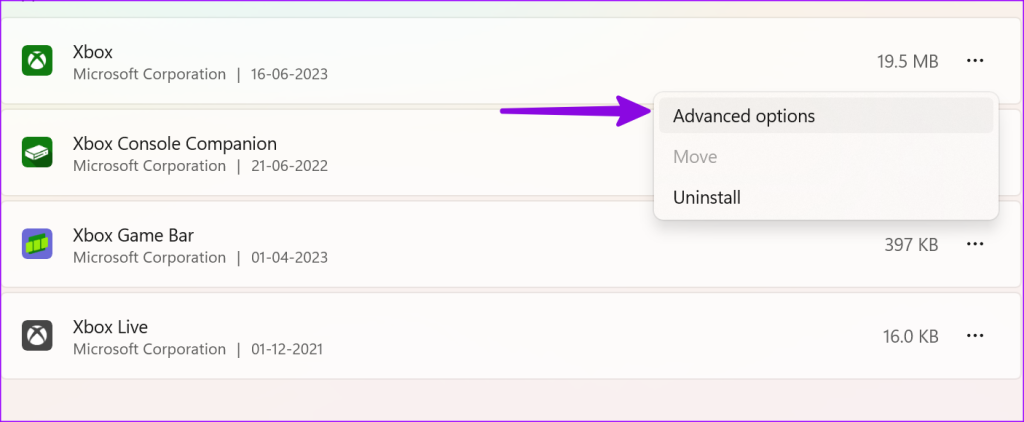
Etapa 3: Clique em Reparar e siga as instruções na tela.
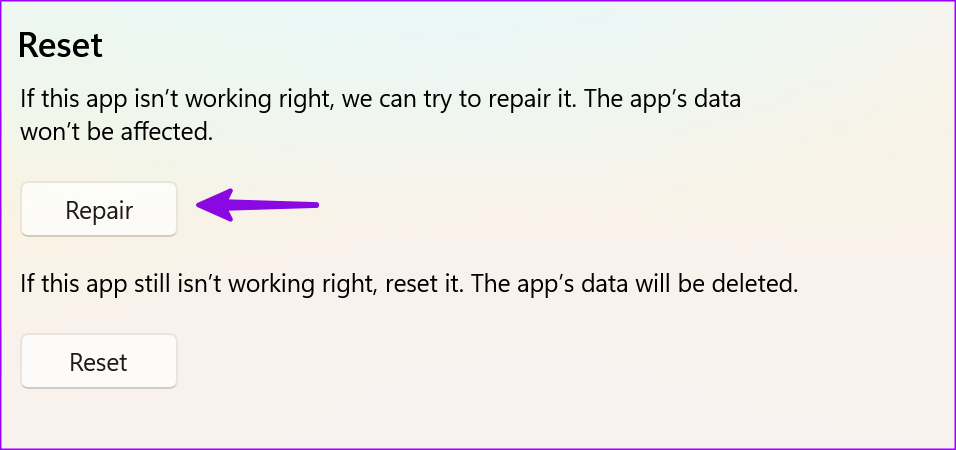
Aplicativo Xbox desatualizado e sistema operacional Windows podem criar problemas com a instalação de jogos a partir do aplicativo.
Passo 1: Inicie a Microsoft Store e vá para Biblioteca na barra lateral. Instale atualizações pendentes do Xbox em seu PC.
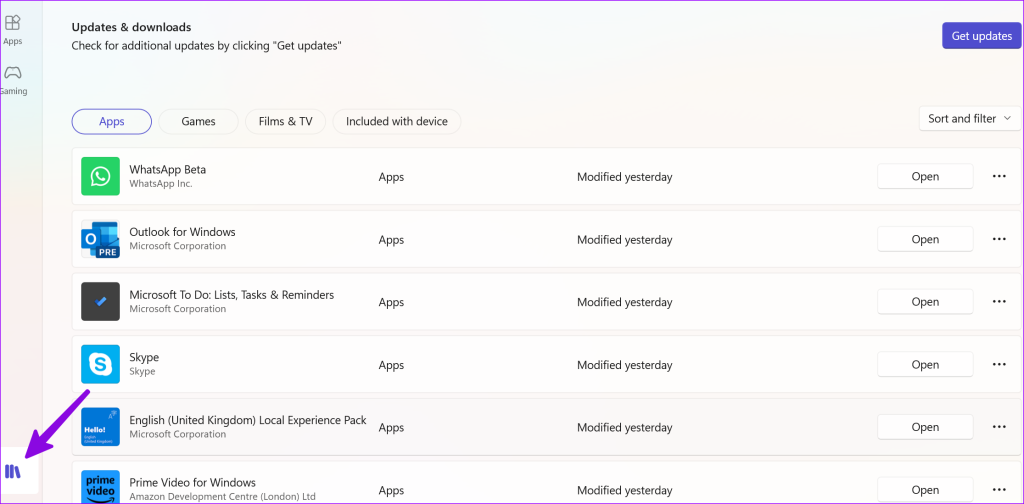
Passo 2: Abra as Configurações do Windows e selecione Windows Update. Baixe e instale as atualizações mais recentes do Windows em seu PC.
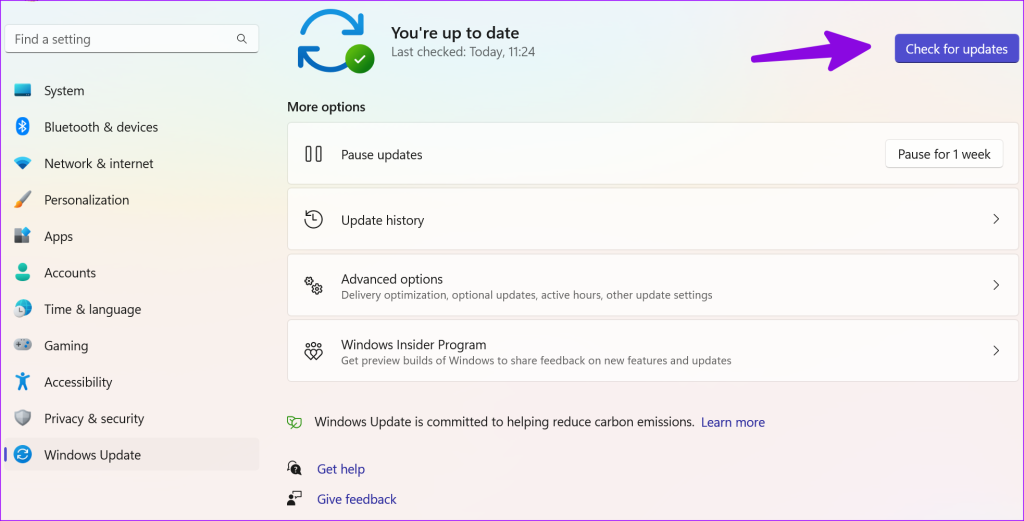
Depois de concluir a instalação do Windows, inicie o Xbox e instale seus títulos favoritos rapidamente.
Se o seu PC estiver executando versões do Windows Insider, isso poderá criar incompatibilidade com vários títulos do Xbox. Você pode ler o guia da Microsoft para sair do programa Windows Insider . Qual truque funcionou para você? Compartilhe suas descobertas nos comentários.
Descubra nossa lista dos 8 melhores fones de ouvido sem fio que você pode escolher dependendo do seu orçamento, estilo de vida e necessidades.
Descubra como corrigir o erro de falha ao entrar no servidor código 4008 ao tentar jogar Warhammer 40.000: Darktide e aprenda por que esse erro aparece.
Descubra como lidar com as quebras de Black Myth: Wukong para que você possa desfrutar deste emocionante RPG de ação sem interrupções.
Os preços dos avatares VTuber prontos para uso são muito altos? Aprenda como fazer um avatar VTuber de graça para economizar dinheiro.
Aprenda a cancelar sua assinatura do PlayStation Plus com estas instruções passo a passo, incluindo detalhes sobre o que acontece ao cancelar. Assinantes podem acessar jogos mensais gratuitos e muito mais.
Como os recursos Remote Play do Sony Playstation ou Valve Steam, o Xbox Remote Play permite que você jogue em seu Xbox de qualquer lugar com internet rápida o suficiente. Neste artigo, descubra 11 correções úteis para resolver o problema de conexão.
Aprenda como desinstalar aplicativos, jogos e dados de jogos do Sony PlayStation 3 de forma fácil e rápida.
Se você tiver problemas ao usar o controle PS5, uma reinicialização parcial ou total pode fazê-lo funcionar corretamente novamente. A redefinição de fábrica do seu controlador o desconecta do console e o restaura para as configurações padrão.
Obtendo mensagem de erro de corrupção de dados no PS4 com frequência? Leia este artigo sobre como corrigir dados corrompidos no PS4 agora e corrija o problema para sempre.
Aprenda como excluir dados de jogos no PS4 de forma prática e eficiente para liberar espaço no seu console.








